Ajoutez votre propre fournisseur d'identité à RevealX 360
Le système RevealX 360 inclut un fournisseur d'identité par défaut (IdP) qui vous permet de gérer vos utilisateurs qui accèdent au système ExtraHop. Si votre entreprise dispose déjà d'un fournisseur d'identité (IdP) qui prend en charge le langage SAML (Security Assertion Markup Language) 2.0, vous pouvez configurer l'IdP pour gérer vos utilisateurs sur le système ExtraHop.
Pour ajouter votre fournisseur d'identité, vous allez mapper les attributs relatifs à l'identité utilisateur et à l' accès au système entre votre IdP et le système ExtraHop, et vous allez générer un fichier XML de métadonnées contenant le certificat IdP et les informations d'attribut.
| Conseil : | Ces procédures vous obligent à copier-coller des informations entre le système ExtraHop et votre IdP. Il est donc utile d'ouvrir chaque système côte à côte. |
Prérequis
Avant d'ajouter votre fournisseur d'identité (IdP), prenez en compte les points suivants.
Fournisseur de système et d'identité
Vérifiez ces exigences en matière de système et d'IdP :
- Vous devez disposer d'un compte utilisateur ExtraHop avec des privilèges d'administration du système et des accès pour configurer RevealX 360.
- Les fournisseurs d'identité doivent répondre aux critères suivants :
- SAML 2.0
- Supporte les flux de connexion initiés par le SP. Les flux de connexion initiés par l'IdP ne sont pas pris en charge.
- Prise en charge des réponses SAML signées
- Supporte la liaison de redirection HTTP
- Vous devez disposer d'un certificat de fournisseur d'identité valide. Si le certificat expire, l'authentification
unique à la console ExtraHop RevealX 360 est désactivée pour tous les
utilisateurs de votre organisation et les modifications de configuration du système échoueront.
Conseil : Le système ExtraHop envoie automatiquement des notifications d'expiration des certificats IdP à tous les utilisateurs dotés de Privilèges d' administration du système et des accès. Les e-mails sont envoyés 1 mois, 2 semaines et 1 semaine avant la date d'expiration du certificat. Obtenez un nouveau certificat auprès de votre fournisseur d'identité et mettez à jour la configuration de votre IdP.
Réponses SAML
Assurez-vous que toutes les réponses SAML répondent aux conditions suivantes :
- Les réponses du fournisseur d'identité SAML doivent contenir une restriction d'audience.
Par exemple :
<saml:AudienceRestriction> <saml:Audience>urn:amazon:cognito:sp:yourUserPoolID </saml:AudienceRestriction>
- Les réponses doivent contenir InResponseTo élément dans le
Response objet qui correspond à l'ID de demande dans la demande
d'authentification. Par exemple :
<samlp:Response ... InResponseTo="originalSAMLrequestId">
- UNE SubjectConfirmationData l'attribut a
Recipient et InResponseTo valeurs définies. Par
exemple :
<saml:SubjectConfirmation> <saml:SubjectConfirmationData … Recipient="https://yourUserPoolDomain/saml2/idpresponse" InResponseTo="originalSAMLrequestId"> </saml:SubjectConfirmation>
Pour plus d'informations sur la configuration de l'authentification unique (SSO) pour le système ExtraHop via des fournisseurs d'identité SAML, voir Configuration de l'authentification à distance via SAML.
Passez en revue les types d'accès et les niveaux de privilèges de RevealX 360
Il existe quatre types d'accès, chacun avec son propre niveau de privilège, que vous pouvez accorder à vos utilisateurs dans RevealX 360 : accès par privilège utilisateur, accès aux paquets et aux clés de session, accès au module NDR (Network Detection and Response) et accès au module Network Performance Management (NPM).
Familiarisez-vous avec les types d'accès suivants et les niveaux de privilèges qui leur sont associés. Vous allez mapper les noms d'attributs entre les deux systèmes dans les procédures de ce guide.
Voir Privilèges utilisateur pour savoir ce que les utilisateurs peuvent faire avec chaque niveau de privilège dans RevealX 360.
- Accès privilégié des utilisateurs
- Accorde aux utilisateurs des privilèges de lecture et d'écriture sur l'ensemble du système. Huit niveaux de privilèges sont disponibles : administration du système et des accès, administration du système, écriture complète, écriture limitée, écriture personnelle, lecture seule complète, lecture seule restreinte et aucun.
- Accès aux paquets et aux clés de session
- Permet aux utilisateurs de visualiser et de télécharger des captures de paquets, avec ou sans la possibilité de télécharger des clés de session : accès interdit, tranches de paquets uniquement, paquets uniquement ou Paquets et clés de session.
- Accès au module NDR
- Permet aux utilisateurs de visualiser les détections de sécurité et les flux de travail : accès interdit ou accès complet.
- Accès au module NPM
- Permet aux utilisateurs de visualiser les détections de performances du réseau et les flux de travail : accès interdit ou accès complet.
Si vous souhaitez uniquement accorder à vos utilisateurs l'accès aux niveaux de privilège pour l'écriture complète et la lecture seule, aucun accès aux paquets et un accès complet à la détection, créez une feuille de calcul similaire à l'exemple suivant :
| Type d'accès | Nom du niveau de privilège dans RevealX 360 | Valeur d'attribut dans votre IdP |
|---|---|---|
| Accès privilégié des utilisateurs | Écriture complète | Écriture complète |
| Accès privilégié des utilisateurs | Lecture seule complète | Lecture seule |
| Accès aux paquets | Pas d'accès | Aucune |
| Accès au module NDR | Accès complet | NDR complet |
| Accès au module NPM | Accès complet | NPM complet |
Ajoutez votre application SAML IdP à RevealX 360
- Connectez-vous à RevealX 360.
-
Cliquez sur Paramètres système
 en haut à droite de la page, puis cliquez sur
Toute l'administration.
en haut à droite de la page, puis cliquez sur
Toute l'administration.
- Cliquez Accès utilisateur.
- Notez l'URL et l'ID d'entité du Assertion Consumer Service (ACS), que vous allez coller dans la configuration de votre IdP.
- Collez l'URL ACS de RevealX 360 dans URL DE L'ACS champ sur votre IdP.
- Collez l'ID d'entité SP de RevealX 360 dans ID d'entité SP champ sur votre IdP.
Que faire ensuite
Laissez les paramètres IdP ouverts et configurez ensuite les mappages d'attributs.Configurer les attributs qui identifient l'utilisateur
Vous devez configurer des attributs sur votre IdP qui identifient l'utilisateur dans l'ensemble du système ExtraHop par son prénom, son nom de famille et son adresse e-mail. Reportez-vous à la documentation de votre fournisseur d'identité pour connaître les noms de propriétés corrects lors du mappage de ces attributs ou déclarations d'attributs.
- Dans la section de mappage des attributs de l'application, ajoutez trois attributs.
- Dans le premier attribut, sélectionnez courriel ou similaire. (Par exemple, dans Okta, cet attribut est appelé utilisateur.email).
- Pour le fournisseur de services, collez la chaîne suivante : urn:oid : 0.9.2342.19200300.100.1.3
- Dans le deuxième attribut, sélectionnez nom de famille ou similaire. (Par exemple, dans Okta, cet attribut est appelé Nom d'utilisateur.).
- Pour le fournisseur de services, collez la chaîne suivante : urn:oid : 2.5.4.4
- Dans le troisième attribut, sélectionnez prénom ou similaire. (Par exemple, dans Okta, cet attribut est appelé Nom d'utilisateur. Prénom).
- Pour le fournisseur de services, collez la chaîne suivante : urn:oid : 2.5.4.42
| Nom d'attribut du fournisseur de services (RevealX 360) | Nom d'attribut du fournisseur d'identité (Okta) |
|---|---|
| urn:oid : 0.9.2342.19200300.100.1.3 | utilisateur.email |
| urn:oid : 2.5.4.4 | Nom d'utilisateur. |
| urn:oid : 2.5.4.42 | Nom d'utilisateur. Prénom |
Configuration des attributs pour l'accès au système
Vous devez configurer les attributs de votre fournisseur d'identité pour autoriser les utilisateurs à accéder au système ExtraHop. Vous pouvez saisir n'importe quel nom pour ces attributs, mais ils doivent correspondre à ce que vous configurerez ultérieurement dans RevealX 360.
| Important : | Les valeurs d'attribut doivent comporter moins de 2 000 caractères. |
- Dans la section de mappage des attributs de l'application, ajoutez quatre attributs.
- Dans le premier attribut, sélectionnez personnalisé ou similaire et saisissez un nom descriptif pour les privilèges utilisateur, tel que niveau d'écriture.
- Pour le fournisseur de services, saisissez un terme descriptif pour identifier l'attribut dans RevealX 360, tel que écrire.
- Dans le second attribut, sélectionnez personnalisé ou similaire et saisissez un nom descriptif pour l'accès aux paquets, tel que niveau des paquets.
- Pour le fournisseur de services, saisissez un terme descriptif pour identifier l'attribut dans RevealX 360, tel que paquets.
- Dans le troisième attribut, sélectionnez personnalisé ou similaire et saisissez un nom descriptif pour l'accès au module NDR, tel que niveau NDR.
- Pour le fournisseur de services, saisissez un terme descriptif pour identifier l'attribut dans RevealX 360, tel que ndr.
- Dans le quatrième attribut, sélectionnez personnalisé ou similaire et saisissez un nom descriptif pour l'accès au module NPM, tel que niveau NPM.
- Pour le fournisseur de services, saisissez un terme descriptif pour identifier l'attribut dans RevealX 360, tel que npm.
- Enregistrez les paramètres, puis exportez le fichier XML de métadonnées de l'application.
| Nom d'attribut du fournisseur de services (RevealX 360) | Nom d'attribut du fournisseur d'identité (IdP) |
|---|---|
| écrire | niveau d'écriture |
| paquets | niveau des paquets |
| ndr | niveau NDR |
| npm | niveau NPM |
Configurez les informations de votre fournisseur d'identité dans RevealX 360
Attribuez des privilèges aux utilisateurs de votre IdP
Vous pouvez désormais ajouter des attributs d'accès au système et les niveaux de privilèges associés à vos utilisateurs existants. Vous pouvez attribuer plusieurs privilèges à un utilisateur, mais celui-ci bénéficie toujours du privilège le plus élevé lorsqu'il se connecte au système.
| Conseil : | Le système ExtraHop prend en charge les déclarations d'attributs de groupe pour associer facilement les privilèges des utilisateurs à tous les membres d'un groupe spécifique. Lorsque vous configurez l' application ExtraHop sur votre fournisseur d'identité, spécifiez un nom d'attribut de groupe. Ce nom est ensuite saisi dans le champ Nom de l'attribut lorsque vous configurez le fournisseur d'identité sur le système ExtraHop. |
- Dans votre IdP, sélectionnez l'utilisateur auquel vous souhaitez accorder des privilèges.
- Ajoutez un attribut pour le type d'accès que vous avez défini précédemment, tel que writelevel.
- Sur la même ligne, ajoutez le nom que vous avez spécifié pour le niveau de privilège, tel que Full Write.
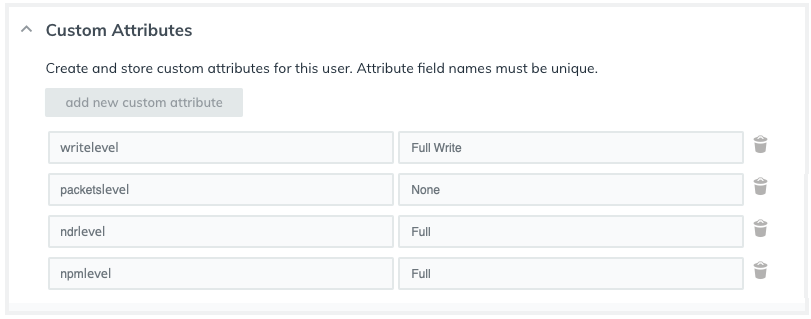
Afficher les utilisateurs dans RevealX 360
Les utilisateurs apparaissent sur la page Utilisateurs de RevealX 360 après leur première connexion. Si un utilisateur n'apparaît pas dans le tableau, cela signifie qu'il n'est pas authentifié et autorisé avec succès. Contactez le support ExtraHop si vous avez besoin d'aide.
Mettre à jour les paramètres du fournisseur d'identité
Lorsque vous modifiez la configuration de votre fournisseur d'identité, par exemple en régénérant le certificat IdP, vous devez exporter le nouveau fichier XML de métadonnées et mettre à jour les paramètres du fournisseur d'identité sur RevealX 360.
Before you begin
Assurez-vous de supprimer les données indésirables, telles qu'un certificat IdP expiré, du fichier XML de métadonnées.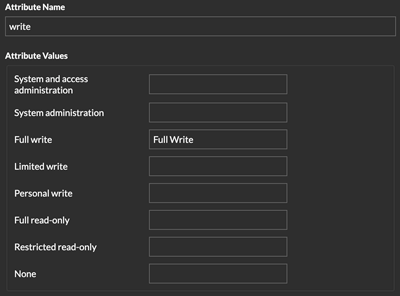
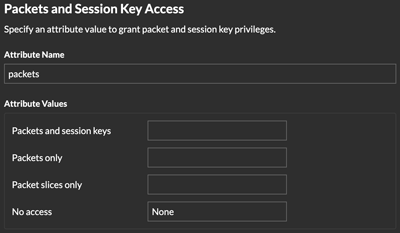
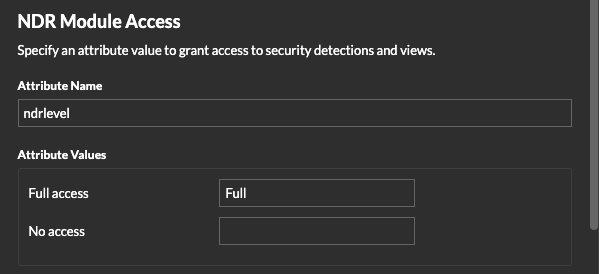
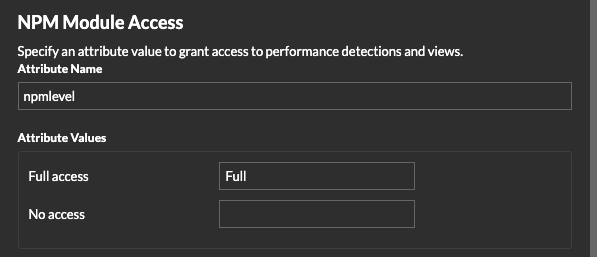
Nous vous remercions pour vos commentaires. Pouvons-nous vous contacter pour vous poser des questions complémentaires ?